好文章备忘录:
转自:https://segmentfault.com/a/1190000009160934?_ea=1849098
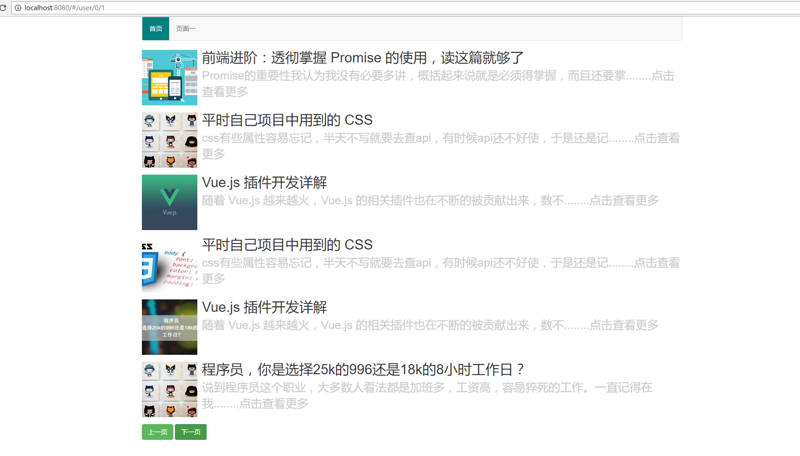
demo源码:https://github.com/1590123375...
demo未安装依赖,下载完成,npm install后再npm run dev运行。
利用vue-cli配合vue-router搭建一个完整的spa流程(一)
前言:
Ⅰ. demo所用vue-router的一些基本操作。vue-router中文文档,快速浏览一遍即可 http://router.vuejs.org/zh-cn/
Ⅱ. 整个demo所用到的技术栈 vueJS(2.0) vue-cli vue-resource es6
Ⅲ. 所需构建工具 nodeJS Git
第一步:安装
OK,正题开始,首先保证nodeJS,Git,webpack已安装完毕。打开项目文件夹,安装vue-cli。
全局安装 vue-cli$ npm install --global vue-cli
创建一个基于webpack的模板vue init webpack my-project
创建过程中,vue-router为必须,其他语法检测,单元测试等按需求安装。
创建完成后进入项目文件夹,安装依赖$ npm install
安装到此结束,运行如下代码,显示为图片所示,则安装成功。$ npm run dev
第二步:项目文件及运行流程
Ⅰ: 项目文件
打开已经创建好的模板
如图所示,只会用到,src,static,index.html这三个文件。首先解释一下三个文件的作用:
Ⅰ: src 存放路由JS,模板.vue文件,入口JS,以及一个入口.vue文件
Ⅱ: static 存放静态文件
Ⅲ: index 入口html文件
这里解释一下xxx.vue文件是什么,官网叫其为单文件组件,通过webpack源码转换,会全部转换为对应的文件。
说白了就是一个包裹,里边含有三部分 一部分模板template,一部分样式style,一部分JSjavascript,他们封装在一起。
如下图所示:
Ⅱ: 运行流程
写起来比较麻烦,做了一张图,直截了当。
第三步:搭建基本路由框架
项目文件明了之后,我们开始搭建一个简单的SPA路由构架:
Ⅰ: 页面中有俩个及俩个以上的分类
Ⅱ: 每个分类中可以点击进入到详情页面
Ⅲ: URL输入错误后展示404页面
Ⅳ: 在页面中刷新,根据URL重新获取数据,渲染页面
根据基础框架创建对应的文件。
文件详解:
Ⅰ: src中components文件夹里新建三个xxx.vue文件,
①error.vue 此为404页面
②showone.vue 此为第一个分类页面
③showtwo.vue 此为第二个分类页面
Ⅱ: src中zjapp.vue这是路由入口文件
Ⅲ: static中img为详情页面大图,thumbnail为分类页面缩略图
Ⅳ: 俩个JSON文件,分别代表分类一和分类二的数据来源
Ⅴ: bootstrap.css 样式CSS
到此路由的基本框架搭建完成,后面开始代码的填充。
第四步:主页面代码编写
Ⅰ: index.html
作为页面入口文件,先引入Bootstrap.CSS,如果是本地文件放在static文件夹里。可以使用CDN或者npm安装。
为了方便后面阅读将id="app"更改为id="index"。当然,也可以不更改,main.js中有多个为app的名字,避免混淆。
<!DOCTYPE html>
<html>
<head>
<meta charset="utf-8">
<title>spa-vue-demo</title>
<link rel="stylesheet" href="static/bootstrap.min.css" />
</head>
<body>
<div id="index"></div>
<!-- built files will be auto injected -->
</body>
</html>Ⅱ: main.js
main.js为入口JS文件,Vue的实例在这里书写。el 挂载在 index.html 中 id="index" 的标签上。
import Vue from 'vue'
import App from './zjapp'
import router from './router'
Vue.config.productionTip = false
new Vue({
el: '#index',
router,
template: '<App/>',
components: { App }
})Vue 开始渲染时,加载 components: { App } 组件替换生成在 id="index" 内的 <App></App> 标签,那么{ App }来自哪里呢?
答案在 import App from './zjapp' 这里是ES6语法,引入zjapp.vue模块中暴露出来的接口,后缀可以不写。
Vue 实例中的 router 属性也是ES6中对象的字面量写法,等于router:router。同理 import router from './router' 这里引入router。
因为,router中index.js暴露接口时没有署名,这里也可以改一个名字,比如:
import Vue from 'vue'
import App from './zjapp'
//修改名字一样可以。
import changeES6 from './router'
Vue.config.productionTip = false
new Vue({
el: '#index',
//修改在这里
router:changeES6,
template: '<App/>',
components: { App }
})最后,可能有人会问 Vue.config.productionTip = false 是做什么用的,其实这里是关闭了生产模式即部署到服务器后给出的提示。
Ⅲ: zjapp.vue
这个文件是 Vue 一开始渲染组件时的文件,首先贴出全部代码,很多,但是会全部讲解作用,含义。
<template>
<div class="container">
<div class="row">
<div id="index" class="col-xs-12 col-lg-12 col-md-12" style="padding: 0;">
<transition name='animate' appear mode='out-in'>
<router-view v-bind:router-data="allData" v-bind:key="change"></router-view>
</transition>
<transition name='btn' appear mode='out-in'>
<div class="app-btn" v-show="allData.mainShow">
<button class="btn btn-success app-btn-back" v-show="back==0?false:true" v-bind:key="back" v-on:click="dosom('back')">上一页</button>
<button class="btn btn-success app-btn-next" v-show="next==0?false:true" v-bind:key="next" v-on:click="dosom('next')">下一页</button>
</div>
</transition>
<div class="app-loading" v-show="loading">
<img src="../static/loading/loading.gif" style="margin:0 auto;display: block;" alt="loading" />
</div>
</div>
</div>
</div>
</template>
<script>
import router from './router'
export default{
data(){
return{
allData:{
showData:null,
detailedData:{},
num:0,
mainShow:true
},
loading:false,
change:true,
back:0,
next:1,
}
},
created(){
this.routePath();
},
watch:{
"$route"(to){
this.routePath();
}
},
methods:{
buttonToggle(){
var nowNum=this.allData.num;
this.back=nowNum;
this.next=2-nowNum;
},
dosom(str){
str=="next"?this.allData.num++:this.allData.num--;
this.buttonToggle();
//当前user/当前页面/当前页面路由
router.push(this.$route.path.slice(0,8)+this.allData.num);
},
routePath(){
if(this.$route.fullPath=="/"){
router.push("/user/0/0");
this.load();
}
else if(this.$route.fullPath.length==9 || this.$route.fullPath.length==20){
this.load();
}
else{
router.push("/user/error");
this.back=0;
this.next=0;
}
},
load(){
var numData=null,
listData=null;
// /user/lisData/numData
numData=this.$route.path.slice(8,9);
listData=this.$route.path.slice(6,7);
// 初始化
this.allData.num=numData;
this.buttonToggle();
this.change=!this.change;
if(this.$route.path.indexOf("con")>0){
//获取list中第几个
var typeData=this.$route.query.type;
this.$nextTick(e=>{
this.$http.get("static/data-"+listData+".json").then(rea=>{
this.loading=true;
setTimeout(e=>{
//vue-resource加载数据存在于data.body中
var listNum=rea.body.allData.slice(numData*6,numData*6+6);
//详细显示页面数据来源
this.allData.detailedData=listNum.slice(typeData,typeData+1)[0];
this.loading=false;
},700);
});
});
this.allData.mainShow=false;
}else{
this.$nextTick(e=>{
this.loading=true;
setTimeout(e=>{
this.$http.get("static/data-"+listData+".json").then(rea=>{
this.allData.showData=rea.body.allData.slice(numData*6,numData*6+6);
this.loading=false;
});
},700);
});
this.allData.mainShow=true;
}
}
}
}
</script>
<style>
/*切换中动画*/
.animate-enter-active,.animate-leave-active{
transition: all 0.5s ease;
}
.animate-enter{





